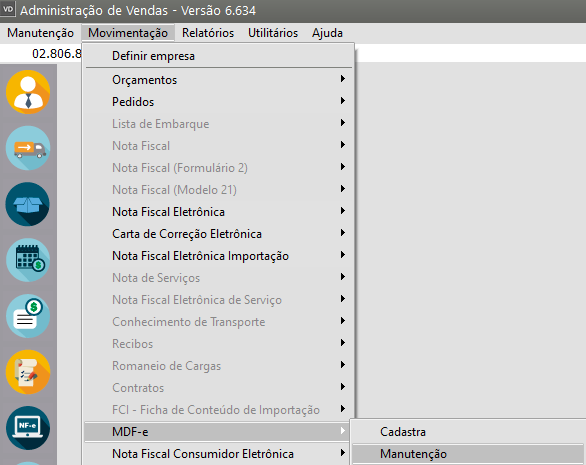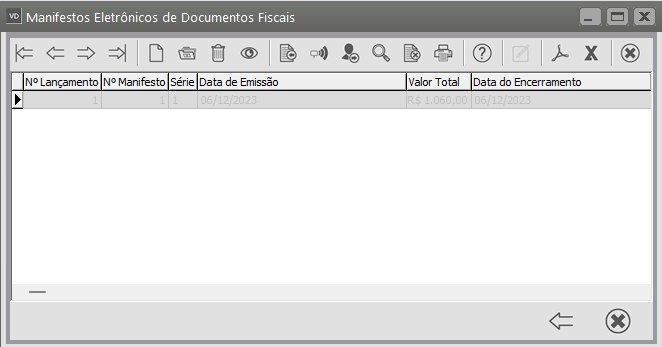Manutenção do MDFe (Manifesto Eletrônico de Documentos Fiscais)
Veja também os Itens:
- Inconsistências e Erros ao enviar o MDF-e para a SEFAZ
- Manifesto Eletrônico de Documentos Fiscais (MDF-e)
- Parametrizando a Empresa - MDF-e
- Parametrizando o Gerenciador de MDF-e (Manifesto dos Documentos Fiscais)
- Cadastrando MDF-e (Manifesto dos Documentos Fiscais)
- Gerenciamento de Transmissão de MDF-e (Manifesto de Documentos Fiscais)
- Manutenção do MDF-e (Manifesto Eletrônico de Documentos Fiscais)
- Gerando o DAMDF-e (Documento Auxiliar de Manifesto Eletrônico de Documentos Fiscais)
- MDF-e Pendentes (Contingência, Cancelados e Encerrados)
- Consulta MDF-e (Manifesto Eletrônico de Documentos Fiscais) não Encerrados
- Cadastro do MDF-e (Manifesto Eletrônico de Documentos Fiscais
- Gerenciamento de Transmissão do MDF-e (Manifesto Eletrônico de Documentos Fiscais)
- Impressão de DAMDF-e (Documento Auxiliar de Manifesto Eletrônico de Documento Fiscal)
- Confirmação do MDF-e
- MDF-e Manifesto Eletrônico de Documentos Fiscais (Transporte Interestadual)
- MDF-e - Manifesto Eletrônico de Documentos Fiscais
- Como realizar o encerramento/encerrar o MDF-e (Manifesto do Destinatário Eletrônico)
A manutenção do MDFe será feita no menu Movimentação>MDFe>Manutenção
Nesta tela é possível cadastrar, editar, visualizar, excluir entre outras funcionalidades referente aos manifestos.
A tela de manutenção é dividida em duas sub telas, seleção e o e Grid.
Seleção:
Nesta tela é possível filtrar os manifestos que serão carregados na tela de Grid de acordo com o preenchimento dos campos.
Nesta tela é possível visualizar um resumo do(s) manifesto(s).
Funções extras: Função extra 1: gerar o XML do MDF-e.
Função extra 2: abre a tela do Gerenciamento de Transmissão do MDF-e para o manifesto selecionado.
Função extra 3: transmitir a(s) inclusão(ões) do(s) condutor(es) para a Sefaz.
Função extra 4: abre a tela de Consulta MDF-e Não Encerrados na base de dados da Sefaz.
Função extra 5: abre a tela de Cancelamento/Encerramento para o MDF-e selecionado, não havendo a necessidade de editar o MDF-e para cancelar ou encerrar.
Como gerar o XML do MDF-e? 1. Abrir a tela de manutenção do MDF-e. 2. Selecionar o manifesto a ser gerado seu XML. 3. Com o manifesto selecionado deve clicar no botão de de Função extra 1. 4. O sistema questionará se deseja gerar o xml, responda responda Sim. 5. Caso não houver problemas na geração do XML o sistema irá apresentar uma mensagem avisando que o mesmo foi gerado com sucesso. Processo Concluído. Observação: se não for possível gerar o XML por algum motivo, o sistema irá apresentar uma mensagem com o possível erro para que o usuário rio possa corrigi-lo e executar o processo novamente.
Como realizar a transmissão de solicitação de uso, cancelamento, encerramento ou apenas uma consulta da situação do manifesto na Sefaz através da tela de manutenção do MDF-e? 1. Abrir a tela de manutenção do MDF-e. 2. Selecionar o manifesto a ser consumido o serviço da Sefaz. 3. Com o manifesto selecionado deve clicar no botão de de Função extra 2. 4. A tela do Gerenciamento de Transmissão de MDF-e será aberta. 5. Após os passos acima deve seguir o help da tela de Gerenciamento de Transmissão de MDF-e que demonstra passo a passo como enviar cada tipo de evento para Sefaz. Processo Concluído!
- Como transmitir a inclusão de condutor para Sefaz?
dede Função extra 3.emitindoemitindo a mensagem 'Confirma o envio da(s) inclusão(ões) de condutor(es) para Sefaz?',respondaresponda Sim.- Observação: caso a Sefaz não autorizar a inclusão do condutor o sistema irá apresentar uma mensagem com o motivo da rejeição para que o usuário possa corrigi-las e executar o processo novamente.